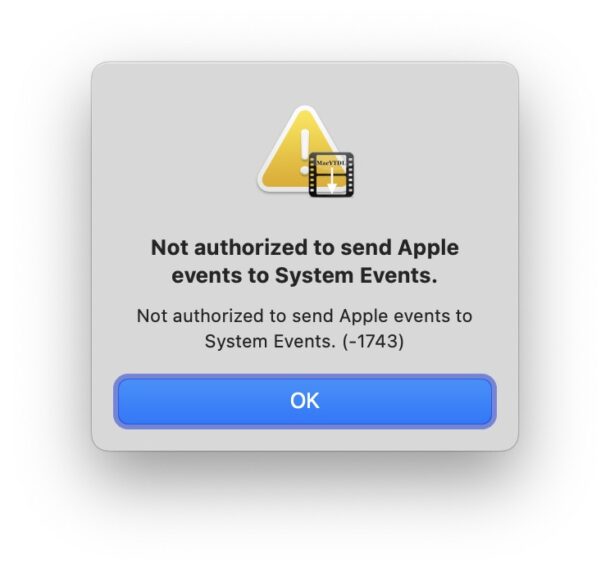
一些 Mac 用户在尝试启动应用程序时可能偶尔会遇到措辞奇怪的错误消息,该应用程序指出“无权将 Apple 事件发送到系统事件”,并且在单击“确定”以消除错误时,没有任何反应 – 该应用程序无法在 MacOS 上启动。如果您尝试再次打开触发此错误消息的应用程序,您将再次看到错误消息,但 Mac 应用程序将再次无法启动。
此 Mac 错误消息的全文通常是“无权将 Apple 事件发送到系统事件。无权将 Apple 事件发送到系统事件。(-1743)“在同一条错误消息中重复两次,以增加混乱。
Mac 上的“未授权将 Apple 事件发送到系统事件”错误消息是什么,如何解决?这正是我们将在这里向您展示的内容。
如何修复“未授权将Apple事件发送到系统事件”Mac错误消息
错误消息本身没有提供任何解决方案,也无法深入了解正在发生的事情,更不用说如何解决问题并成功启动应用程序了。不用担心,我们知道如何修复未经授权的系统事件问题并运行该 Mac 应用程序,以下是您需要在现代 MacOS 版本(包括 Sonoma、Ventura 及更高版本)中执行的操作:
-
- 首先,打开触发错误消息的应用程序(它将失败,并再次显示“未授权将 Apple 事件发送到系统事件”消息)
- 现在转到 Apple 菜单并选择“系统设置”
- 转到“隐私与安全”
- 向下滚动并选择“自动化”
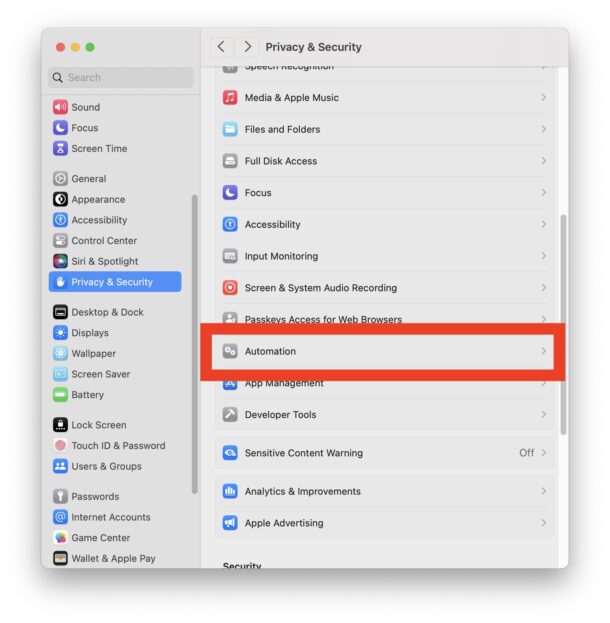
-
- 查找无法打开的应用程序名称(您尝试在步骤 1 中启动的应用程序名称),然后单击应用程序名称旁边的小箭头
- 将“系统事件”开关切换到 ON 位置
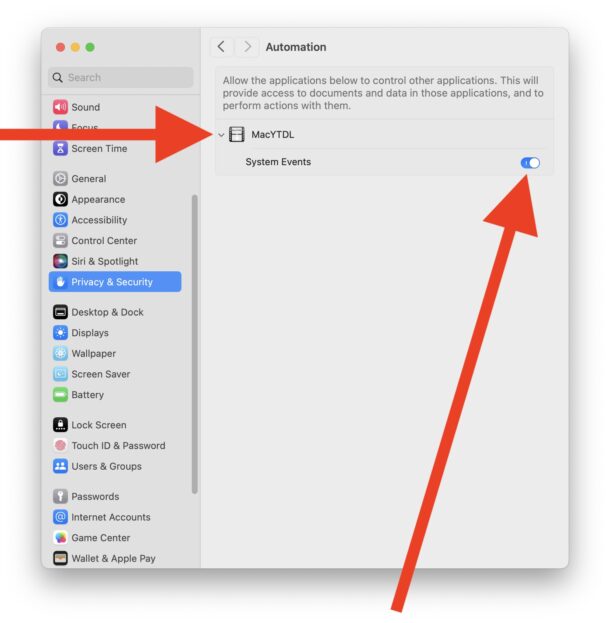
- 返回Mac应用程序并再次启动它,它将按预期打开
现在,当您尝试再次启动上述 Mac 应用程序时,将不再触发错误消息,因为该应用程序现在有权访问系统事件以及访问数据并从其他应用程序执行操作。
重要提示:信任您授予此访问权限级别的应用!
请务必信任您授予此级别访问权限的应用程序。
请注意您在此处允许的内容,如果您阅读此“系统设置”面板中的细则,则说明以下内容:
允许以下应用程序控制其他应用程序。这将提供对这些应用程序中的文档和数据的访问,并对它们执行操作。
是的,这意味着切换“系统事件”开关将允许此应用可能执行其他应用的操作以及访问其数据。因此,您应该只对你信任的应用程序执行此操作,并了解它们为什么想要访问其他应用程序和系统事件。
不要将此级别的访问权限授予您不信任的应用程序!
在早期版本的 MacOS 中也可能遇到此错误消息,这些版本使用深受喜爱且友好的“系统偏好设置”,而不是被屠杀的“系统设置”体验。如果您运行的是macOS Monterey或更早版本并遇到此错误消息,则可以通过转到“系统偏好设置”>“安全和隐私”>“隐私>自动化”>Apple菜单>单击“隐私”选项卡,然后选中相关应用程序的“系统事件”框来修复它。







